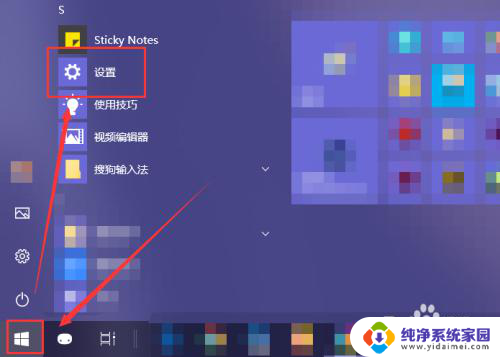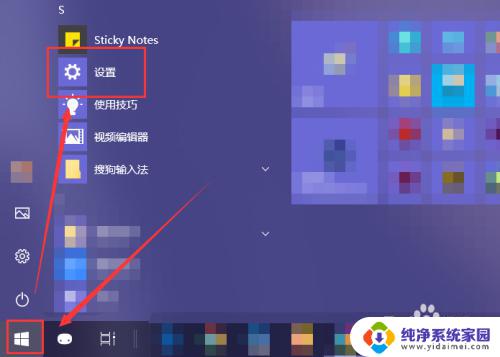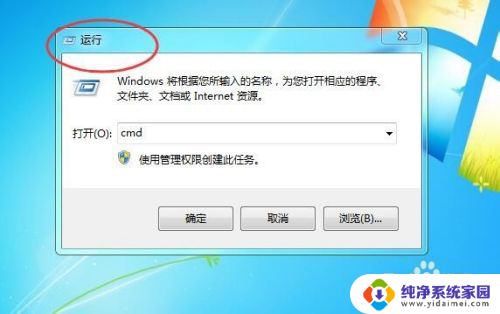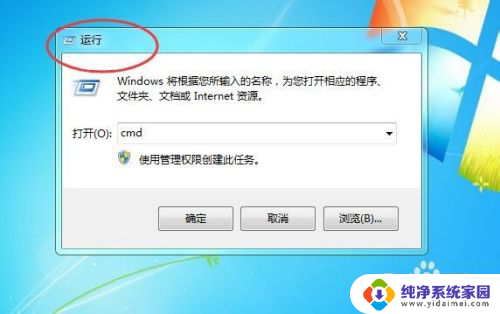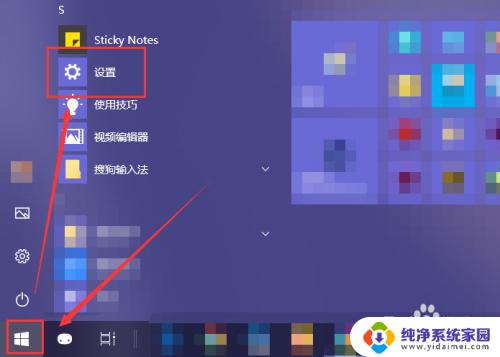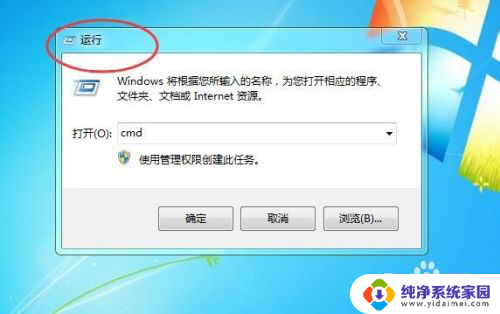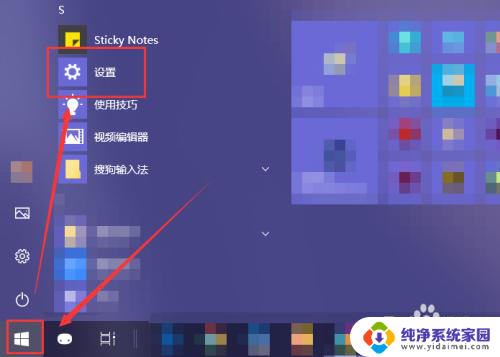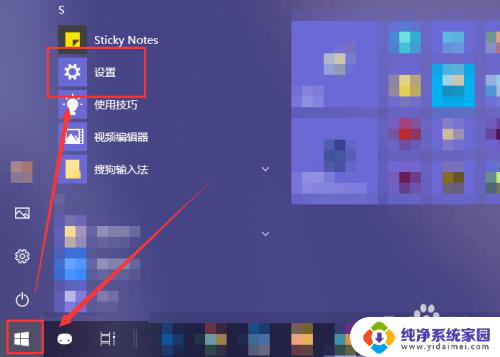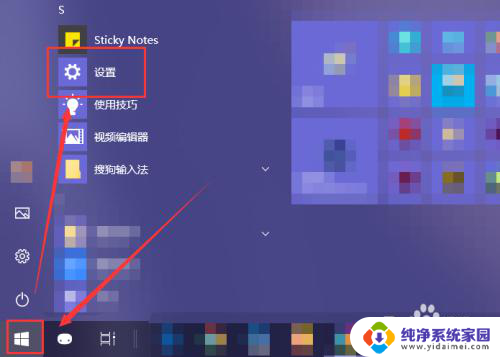开机启动怎么关 如何关闭开机自动启动的软件程序Windows 10
更新时间:2024-01-02 08:54:50作者:yang
在Windows 10操作系统中,开机自动启动的软件程序可能会占用系统资源并延长系统启动时间,如果我们希望提高系统的启动速度或避免一些不必要的软件自动运行,关闭开机自动启动是一个明智的选择。如何关闭开机自动启动的软件程序呢?本文将向您介绍一些简单有效的方法,帮助您实现关闭开机自动启动的目标。无论您是为了优化系统性能还是为了避免不必要的软件干扰,本文都将为您提供解决方案。
具体方法:
1.点击电脑左下角的“Win键”,在“开始”菜单中选中“设置”。
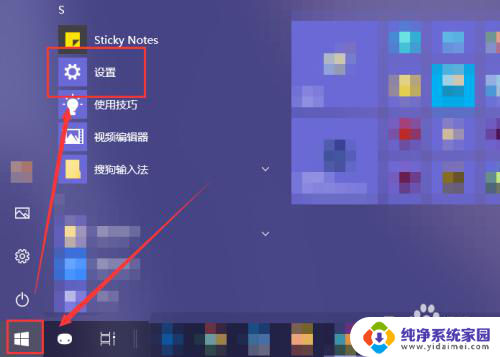
2.在“Windows 设置”窗口中选中“应用”选项。
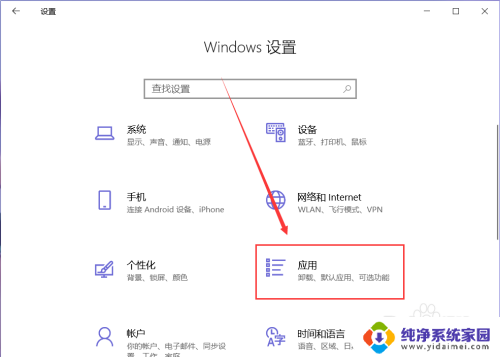
3.在“应用”页面左侧中找到“启动”选项。
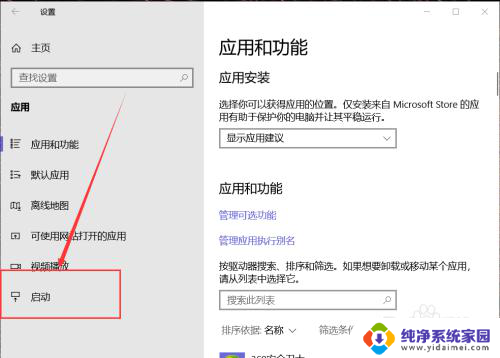
4.然后在右侧页面中就能找到开机自动启动的应用程序,这里关闭应用右侧的开关即可将其关闭开机时启动。
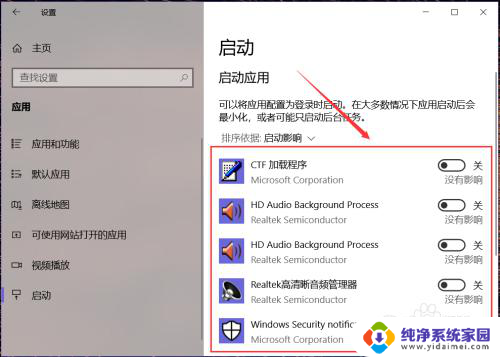
5.有些应用在其设置界面中提供开机时开启的开关选项,在想要禁止开机时启动的应用设置中关闭其开机自动启动即可。
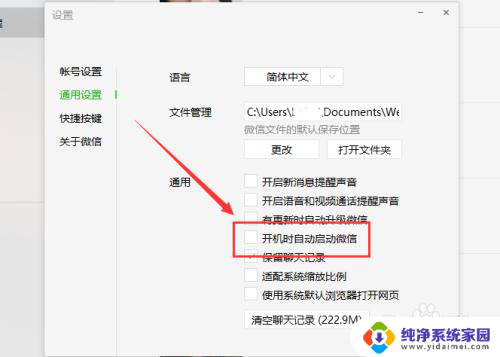
6.除此之外,还可以通过第三方应用应用程序管理启动项。禁止某些程序开机时自动启动即可。
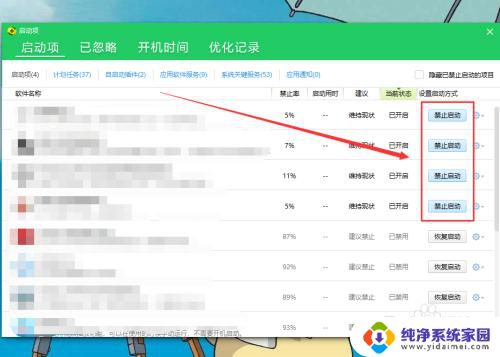
以上就是如何关闭开机启动的全部内容,如果您遇到类似问题,可以参考本文中介绍的步骤进行修复,希望这对大家有所帮助。